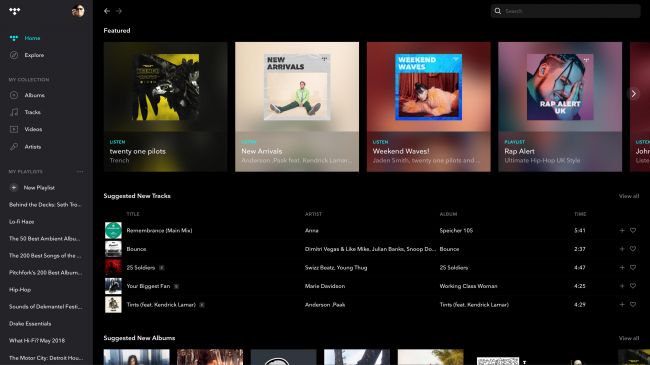Utilizzare al giorno d’oggi un servizio di streaming musicale come Tidal non è certo difficile, ma qualche consiglio non può che far bene.
Siamo grandi fan di Tidal, il servizio di streaming musicale di Jay-Z. Oltre all’audio lossless e ad alta risoluzione che gli conferisce una netta superiorità sonora rispetto ai vari Spotify, Apple Music e Amazon Music Unlimited, Tidal ha costantemente aggiunto nuove funzionalità per migliorare il servizio, dai video in HD ai concerti dal vivo e ai download. Se siete già abbonati a Tidal o state pensando di provare la versione di prova gratuita, questi suggerimenti, trucchi e funzionalità vi assicureranno di ottenere il massimo dal servizio.
Iniziare
1. Sì, c’è una prova gratuita
Innanzitutto, sì, è disponibile una versione di prova gratuita di 30 giorni, periodo più che sufficiente per farvi un’idea del servizio. Se non siete sicuri di voler iniziare a pagare al termine del periodo di prova, impostate un promemoria per annullare l’abbonamento prima del termine della free trial.
2. Non registratevi tramite l’App Store di Apple
Se volete iscriverti al servizio, assicuratevi di farlo sul sito web di Tidal e non direttamente dalla relativa app per iOS. Tidal deve infatti versare ad Apple una tassa del 30% per la sua app, il che significa che pagherete un extra se vi registrate sull’app di Tidal dal vostro iPhone o iPad. Iscrivetevi quindi su Tidal.com, scaricate l’app e accedete al vostro account appena creato.
3. Non deve costare per forza 20 euro al mese
Contrariamente a quanto si creda, Tidal non deve essere per forza più costoso di Spotify e degli altri servizi di streaming concorrenti. Tidal offre infatti anche un piano standard da 9,99 euro al mese con audio in formato AAC da 320 kbps. Il servizio mensile da 19,99 euro dà accesso invece a uno streaming di qualità più elevata per il quale vi consigliamo di pagare di più, ma naturalmente la scelta spetta a voi.
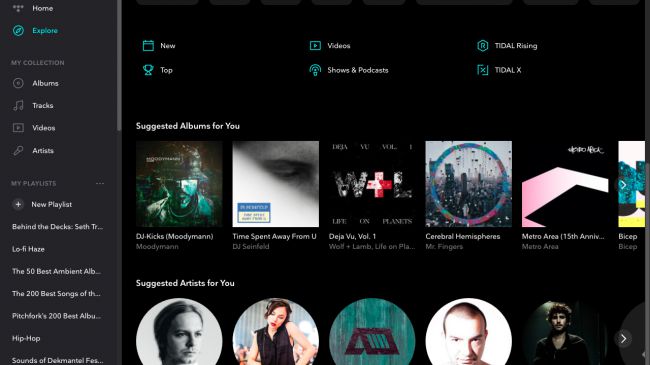
4. I piani familiari potrebbero farvi risparmiare
Un altro modo per contenere i costi è iscriversi al Piano familiare da 14,99 euro al mese, che andrebbero però divisi tra più persone (5 al massimo). Se volete la massima qualità audio, il Piano Famiglia costa invece 29,99 euro, da dividere sempre tra un massimo di cinque persone.
Impostazioni
5. Migliorare la qualità audio
Se vi siete registrati al piano HiFi, assicuratevi di ottenere il vantaggio di una migliore qualità del suono per il quale state pagando il doppio rispetto al piano Premium. Sull’app desktop di Tidal selezionate Impostazioni, quindi Streaming e scegliete HiFi/Master. Sui dispositivi mobile andate in Impostazioni e quindi su Qualità.
6. Audio ad alta risoluzione
Tidal offre anche streaming audio hi-res (alta risoluzione). Tidal Masters è disponibile tramite l’app desktop Tidal e le app mobile per iOS e Android, mentre non è ancora supportato sul browser web. Se siete abbonati al piano HiFi, beneficerete dello streaming ad alta risoluzione per gli album e i brani che lo supportano. Per facilitare la ricerca, sappiate che tutte le tracce di Tidal Masters in qualità hi-res sono contrassegnate dalla lettera M.
7. Non tutte le tracce sono di qualità hi-fi
Mentre la stragrande maggioranza delle tracce dovrebbe essere disponibile in streaming lossless con qualità da CD, c’è un modo per saperlo con esattezza. Nell’app desktop e sul sito web, la scritta Tidal in basso a destra apparirà bianca brillante quando viene è in riproduzione un brano di qualità lossless e quindi senza perdita di dati.

8. Impostazioni di streaming
Potete anche regolare la qualità dell’audio a seconda che siate connessi a una rete Wi-Fi o 3G/4G. Lo streaming in qualità hi-fi rispetto all’impostazione standard utilizzerà più dati mobili; di conseguenza potete scegliere di eseguire lo streaming con la massima qualità solo quando siete connessi tramite Wi-Fi.
9. Anche offline
Avete inoltre la possibilità di impostare la qualità dei vostri download per un ascolto offline e decidere se scaricare tramite Wi-Fi o 3G/4G. Suggeriamo di limitarvi al Wi-Fi scegliendo la massima qualità audio.
10. AirPlay è solo desktop
State sbattendo la testa nel tentativo di utilizzare AirPlay tramite il web player di Tidal? Sappiate che è normale perché solo tramite l’app desktop di Tidal potete streammare tramite AirPlay.
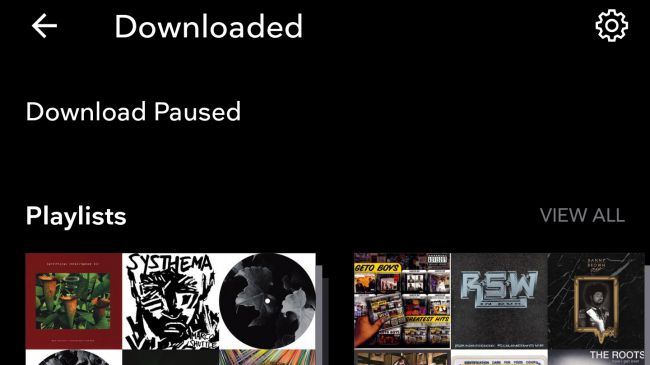
Playlist e ascolto offline
11. Trasferire playlist da altri servizi
Tidal suggerisce di usare soundiiz.com per convertire qualsiasi playlist esistente che potreste avere su altri servizi di streaming in una playlist di Tidal. Il sito web funziona bene e quindi l’unico problema sarà se Tidal non ha in catalogo una determinata traccia presente invece sul servizio di provenienza. Abbiamo comunque riscontrato un incoraggiante tasso di successo del 90% nel trasferire le nostre playlist da Spotify a Tidal.
12. Riproduzione offline
Assicuratevi di utilizzare spesso questa funzione, che consente di ascoltare brani scaricati quando non potete o non volete accedere a una connessione a Internet. Controllate però le impostazioni di qualità audio del download prima di iniziare a salvare le tracce.
13. Scaricare su scheda SD
Se avete uno smartphone che consente di espandere lo storage interno, vale la pena salvare la vostra musica offline su una scheda SD per liberare spazio all’interno del dispositivo. Andate su Impostazioni e troverete la voce Destinazione download: scegliete la schedina di memoria anziché lo storage interno.

14. Scrobble su Last.fm
Siete soliti divertirvi seguendo le vostre abitudini di ascolto? Last.fm sta ancora andando forte come modo migliore per registrare le vostre abitudini di ascolto e vedere, per esempio, quante volte avete ascoltato Wish You Were Here. Andate su Impostazioni e quindi Account per connettere il vostro account Last.fm (se già non lo avete, dovrete farlo). In men che non si dica i vostri stream di Tidal saranno registrati su Last.fm.
15. Connettersi a Facebook
In Impostazioni troverete l’opzione per connettervi a Facebook. Oltre a rendere più semplice la condivisione della vostra musica, ciò vi permetterà anche di vedere le tracce preferite dei vostri amici abbonati a Tidal.
16. Condividere la vostra musica
Non siete propriamente fan di Facebook? Fate clic sui tre punti che compaiono in alto a destra nella maggior parte delle schermate dell’app mobile di Tidal e troverete l’opzione per condividere tramite email, Snapchat, Twitter a WhatsApp ciò che state ascoltando, che si tratti di una traccia, un album o persino una playlist.
17. Artisti social
Potete anche vedere cosa fanno i vostri artisti preferiti sui social media direttamente da Tidal. Andate sulla pagina dell’artista (la ricerca per nome è probabilmente il modo più rapido) e scorrete verso sinistra nella scheda Social. Ciò vi darà accesso alle pagine Instagram, Facebook e Twitter dell’artista, supponendo che abbiate collegato i vostri account.
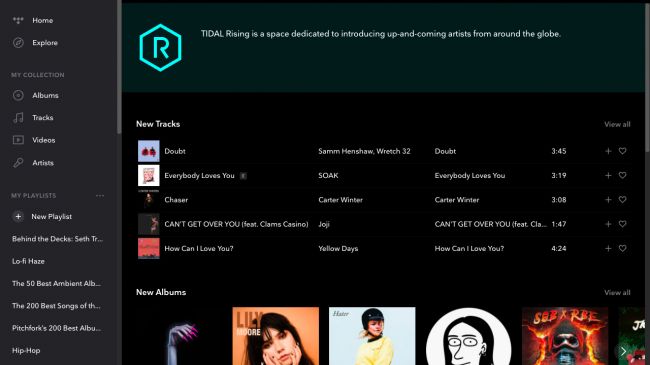
Altre funzionalità
18. Costruire una biblioteca musicale
Se volete una libreria musicale da sfogliare, la scheda La mia musica è il posto giusto. Questa sezione comprende tutta la musica che aggiungete come Preferita, oltre a qualsiasi playlist che create. Premete la stella su una playlist, un album, una traccia, un video o un artista per aggiungerla alla vostra raccolta e trovarla in La mia musica.
19. Guardare video in HD
I video sono una parte sempre più importante dell’esperienza offerta da Tidal, dai video musicali agli spettacoli dal vivo. Il contenuto più mainstream è in primo piano nell’app mobile di Tidal, ma se volete vedere cos’altro viene offerto, andate alle pagine dei singoli artisti. Una volta qui, scorrete la scheda per guardare tutti i contenuti video di quell’artista. Potete anche scegliere dei video preferiti e aggiungerli alle playlist per la visualizzazione ripetuta.
20. Acquistare musica digitale
Siete ancora fan dei download? Su Tidal potete anche comprare musica. Andate sullo store di Tidal per trovare un numero sorprendentemente elevato di album disponibili per il download nei formati MP3 e FLAC, dai Daft Punk a Prince fino a Radiohead.
© 2019, MBEditore – TPFF srl. Riproduzione riservata.
© 2020, AF Digitale. Tutti i prodotti sono stati provati nelle apposite sale di ascolto e di visione di What HiFi e Stuff.tv dal team editoriale con sede nel Regno Unito.